
Данная статья является продолжением "Как скачивать музыку из Вконтакте, FaceBook, Одноклассников и YouTube", в которой мы рассмотрели возможности расширения SaveFrom.net на таких сайтах как: Вконтакте, FaceBook, Одноклассники и YouTube.
Далее мы подробно рассмотрим, как установить это расширение.
Установка расширения SaveFrom на разные браузеры
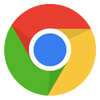
Браузер «Google Chrome»
С браузером Google Chrome не все так просто. Тут нам потребуется установить целых два расширения, что бы у нас появилась возможность скачивать с Вконтакте, FaceBook, Одноклассников и YouTube.
Устанавливаем расширение "Chameleon" из интернет-магазина Chrome. Для этого достаточно перейти по ссылке "Расширение Chameleon для Google Chrome" и нажать на кнопку "Установить".
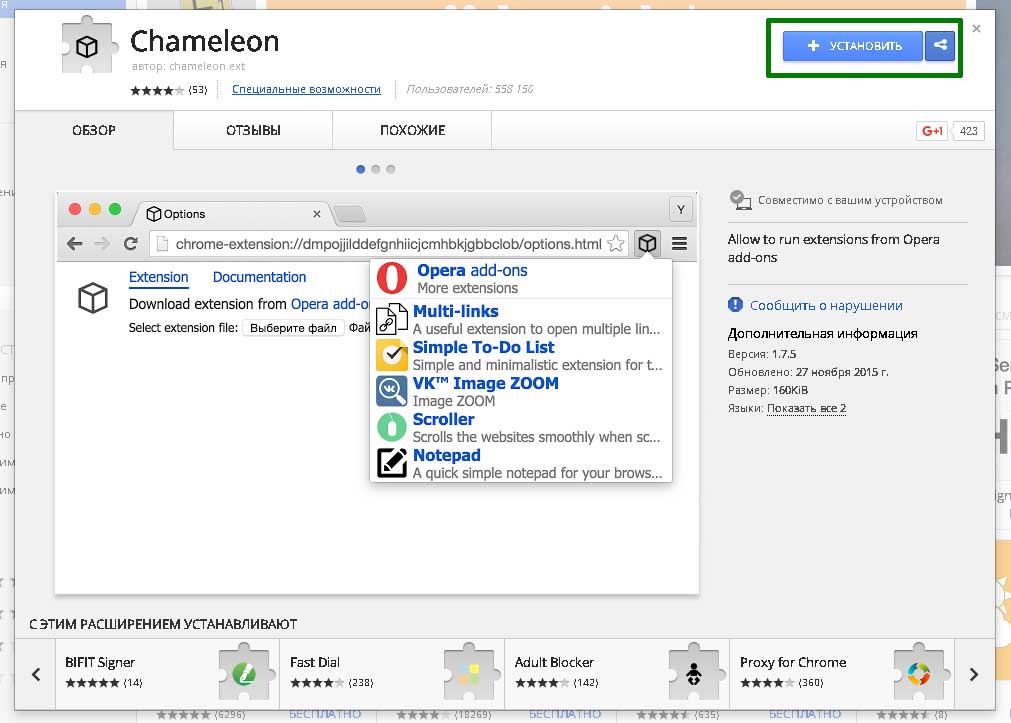
Далее, из дополнений предназначенных для браузера Opera, устанавливаем "SaveFrom.net helper" нажатием на кнопку "Добавить в Chameleon". Для перехода к расширению, переходим по ссылке "Расширение SaveFrom.net".
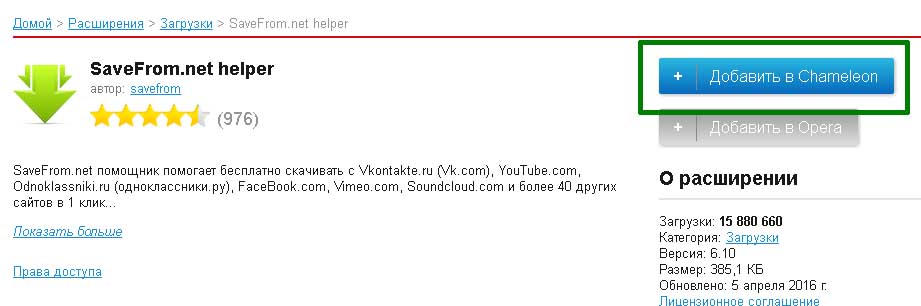
Все готово, расширение установлено!
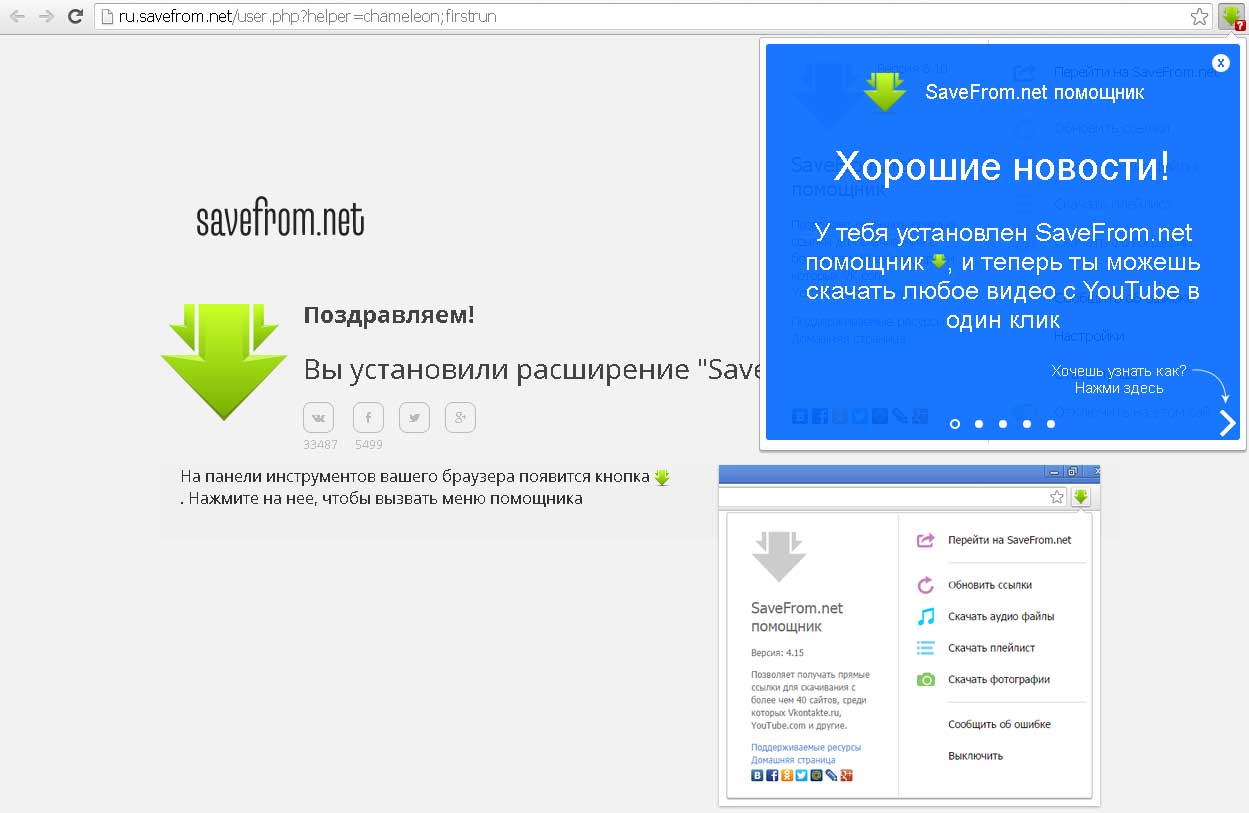
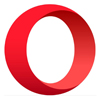
Браузер «Opera»
Заходим в меню браузера и находим "Менеджер расширений":
 В открывшееся окне находим пункт "Добавить расширение":
В открывшееся окне находим пункт "Добавить расширение":
 В поиске пишем "savefrom" и по результатам поиска выбираем наше расширение.
В поиске пишем "savefrom" и по результатам поиска выбираем наше расширение.
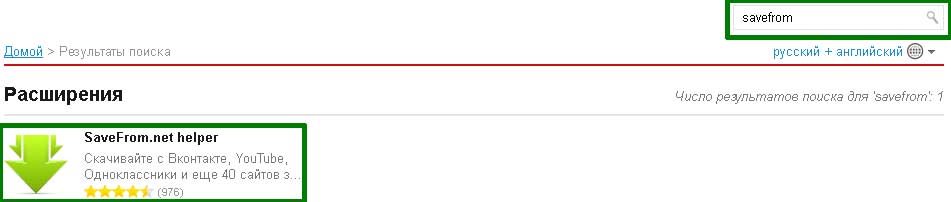
И как показано на рисунке ниже, нажимаем "Добавить в Opera":
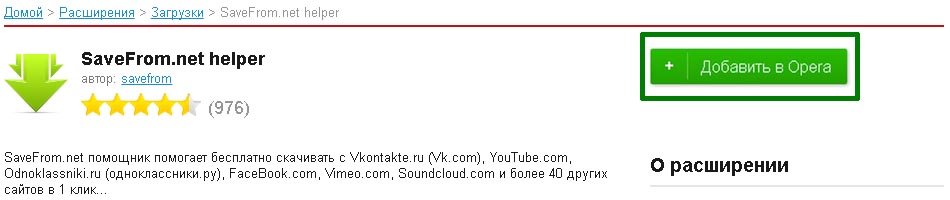
Готово! Расширение для браузера Opera установлено.

Браузер «MozillaFirefox»
Что бы установить расширение для браузера MozillaFirefox, сначала скачиваем файл расширения. Скачать можно по ссылке - "Расширение SaveFrom для MozillaFirefox". Извлекаем из архива файл расширения.
Раскрываем меню и находим "Дополнения":
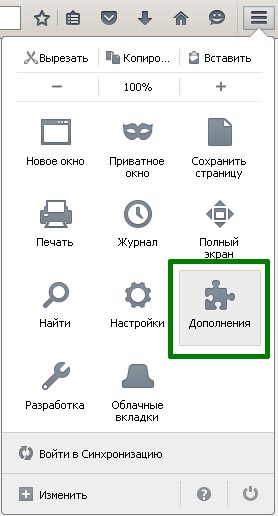
В правом верхнем углу, рядом с поиском, находим "шестеренку" и выбираем как показано на картинке ниже.
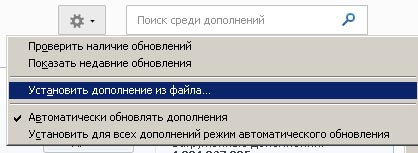
После выбора "Установить дополнение из файла", теперь уже в левом верхнем углу, браузер выдаст окошко и предложит два варианта на выбор.
Выбираем "Установить":
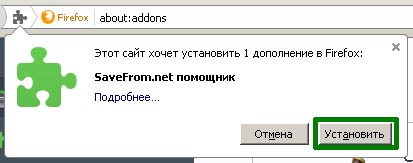
Расширение установлено!

Браузер «Яндекс.Браузер»
Установка расширения "SaveFrom" в Яндекс.Браузер, чем-то схода с установкой в Opera.
Заходим в раздел "Дополнения":
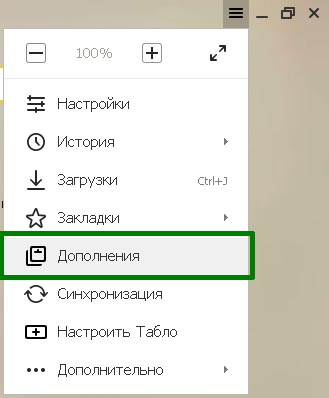
На следующей странице прокручиваем в самый низ списка и находим кнопку "Каталог дополнений Яндекс.Браузера":

В поиске пишем "SaveForm" и выбираем наше расширение:
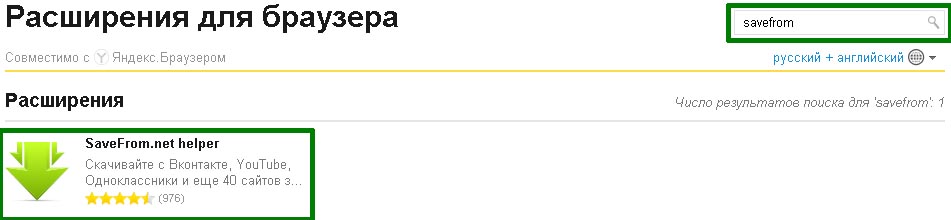
Добавляем в Яндекс.Браузер:

Готово!

На этом все, мы рассмотрели какие возможности нам дает расширение "SaveFrom" и как его установить на свой браузер.
Всем удачи!


